세상에 온라인 네트워크 망이 깔리고 마이크로소프트 사의 워드 프로그램은 세계 모든 사람들의 컴퓨터 업무에 많은 변화를 가져다주었습니다. 워드 프로그램은 그만큼 우리의 삶에 있어서 아주 밀접한 관련을 가지며 문서 작성과 업무, 과제 등 다양하게 활용되어 가고 있는데요. 세상 모든 것은 장점만 가지고 있는 것이 없는 것처럼 워드 프로그램 또한 단점이 존재합니다.바로 여러 가지 이유로 워드 오류가 발생하는 것인데요.
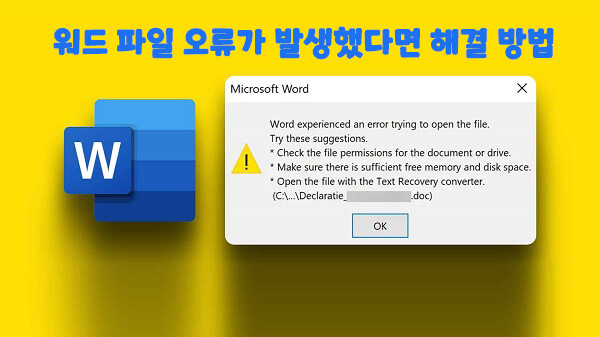
업무, 과제 등으로 활용 중에 워드 오류가 발생하여 파일이 열리지 않는다면 정말 난처한 상황에 처하곤 합니다. 그렇기 때문에 오늘은 워드 오류가 발생했을 때 어떻게 복구를 할 수 있는지 알아보는 시간을 갖도록 하겠습니다.
1부. 워드 오류 원인
워드를 사용할 때 간혹 “Word에서 파일을 여는 중 오류가 발생했습니다. 설치된 타사 응용 프로그램이 전송하는 동안 열려고 하는 Word 문서를 수정할 때 이러한 제안을 시도하십오”와 같은 문구가 생성되며 워드 파일이 열리지 않는 경우가 있습니다. 워드 오류가 발생하는 원인을 찾기 위해 문서나 드라이브 파일의 사용 권한을 확인하거나, 사용 가능한 메모리와 디스크 공간이 충분한지 확인을 하는 방법 등이 있긴 하지만 사실 워드에 오류가 발생하는 이유는 굉장히 다양하며 직접적인 원인을 찾기가 매우 어렵습니다.그렇기 때문에 원인을 찾기보다 워드 파일을 복구하는 방법을 사용하는 것이 현명합니다.
2부. 워드 오류 해결 방법
1 iMyFone UltraRepair를 사용하여 워드 파일 복구
iMyFone의 UltraRepair는 손상되어 열 수 없는 사진, 영상, 문서를 복구하는 것에 특화된 전문적인 프로그램입니다. 쉬운 사용 방법과 확실한 효과로 많은 사용자들이 워드 오류 해결 방안으로 활용하고 있습니다. UltraRepair를 이용한 워드 오류 파일 복구 과정을 알아봅시다.
iMyFone UltraRepair/아이마이폰 울트라리페어의 주요 특징:
- 워드 오류 해결할 수 있습니다.
- 워드 파일 일괄적으로 복구 기능 지원합니다.
- Word 오류하면 3단계 만으로 복구할 수 있습니다.
- 최신 Windows11 & macOS를 지원됩니다.
UltraRepair를 사용하여 손상된 워드 파일 복구 과정은 다음과 같습니다.
1단계. 컴퓨터에 울트라리페어를 설치하고 사진을 첨부하여 복구될 사진을 업로드합니다.
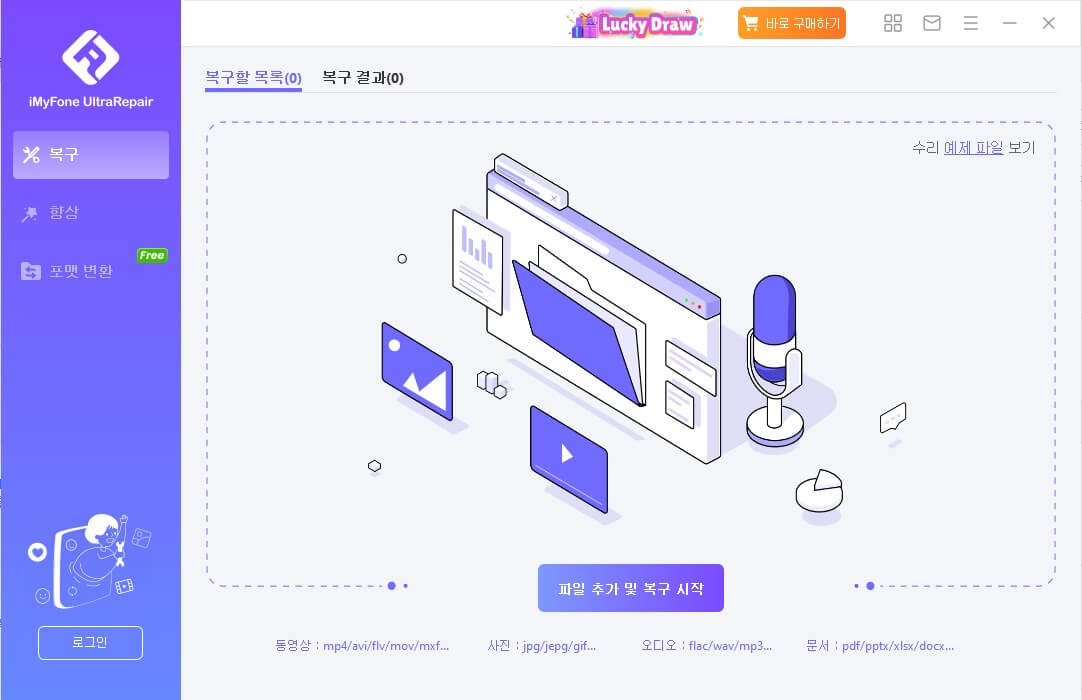
2단계. 업로드한 사진을 확인합니다. 그리고 화면에 있는 복구 버튼을 누르면 손상된 RAW파일을 복구하기 시작합니다!
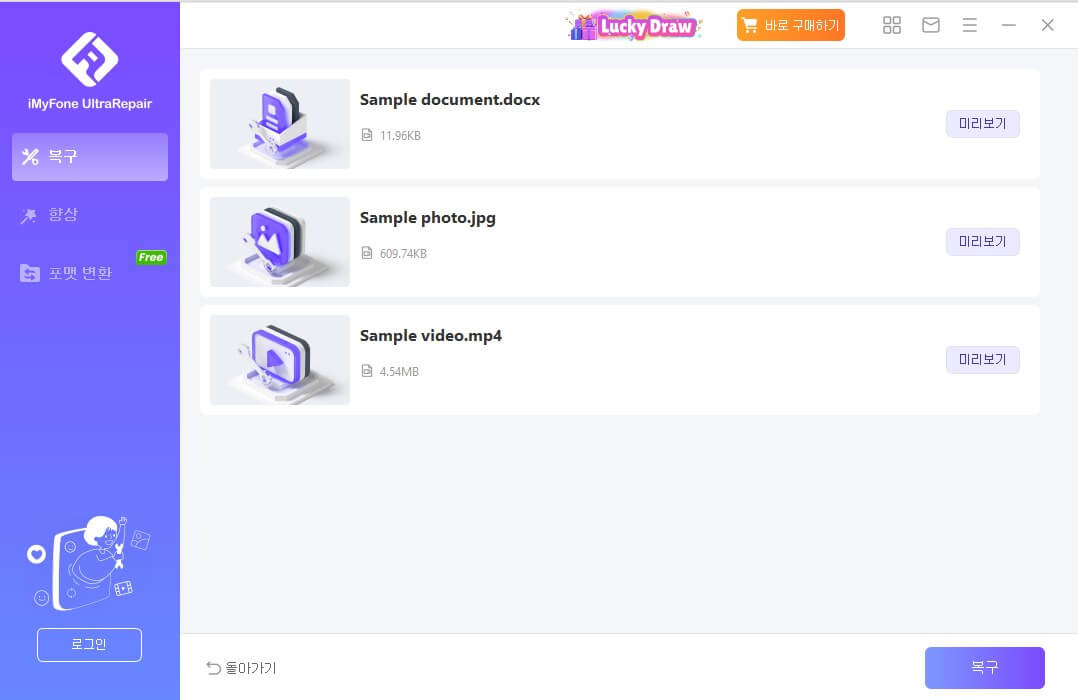
3단계. 이 프로세스가 완료되면 "모든 저장" 버튼을 클릭하여 사진을 보존하고 검사할 수 있습니다.
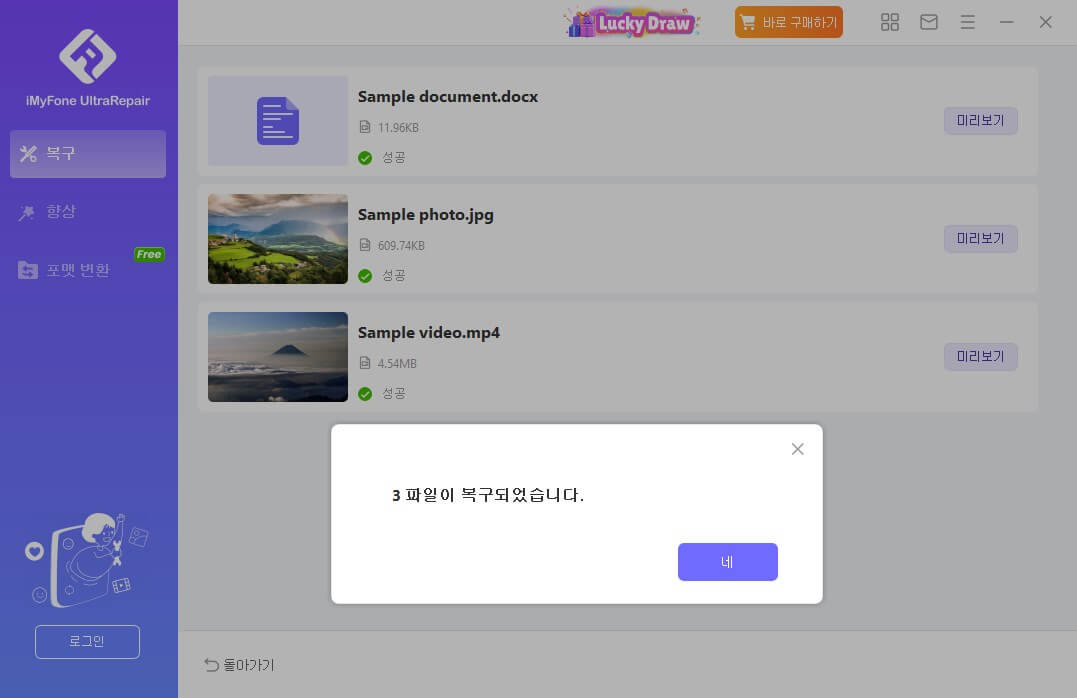
2 제한된 보기 설정을 변경하기
워드 파일을 열려고 시도했을 때 PC 시스템이 자동적으로 위험을 감지하여 워드 문서의 실행을 차단하기도 합니다. 이렇게 워드 오류가 발생하였을 경우 제한된 보기 설정을 변경하여 보호 기능을 직접 해제할 수 있습니다. 해당 방법의 과정을 알아봅시다.
1단계: 워드 프로그램을 실행하고 상단 메뉴 중 파일 버튼을 클릭합니다.
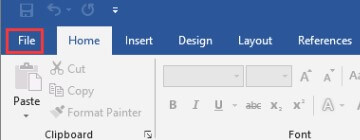
2단계: 파일 화면에서 좌측 메뉴 중 옵션 버튼을 클릭합니다.
3단계: 워드 옵션 창이 나타나면 좌측 제일 하단의 보안 센터를 클릭한 후 보안센터설정을 클릭합니다.
4단계: 보안센터설정 화면에서 좌측 메뉴 중 제한된 보기를 클릭합니다.
5단계: 제한된 보기 선택 메뉴 ‘인터넷에서 가져온 파일에 대해 제한된 보기 사용’, ‘안전하지 않은 위치에 있는 파일에 대해 제한된 보기 사용’, ‘Outlook 첨부 파일에 대해 제한된 보기 사용’ 이 3가지 모두를 비활성화합니다.
6단계: 우측 하단의 확인 버튼을 클릭하여 변경된 사항을 저장 후 워드 프로그램을 종료합니다.
이 과정을 거친 후 오류가 발생했던 워드 파일을 열어볼 수 있습니다. 하지만 이러한 방법은 제대로 된 결과를 보기 어려울 수 있습니다. 오류가 발생하는 이유는 굉장히 다양하기 때문입니다.
결론
오늘은 워드 오류가 발생했을 때 어떻게 해야 하는지에 대해 알아보았습니다. 워드 오류는 너무나 많은 이유로 발생하기 때문에 원인 파악보다는 빠르게 복구 프로세스를 실행하는 것이 시간적으로 정신적으로 도움이 될 수 있습니다. 오늘 소개해 드린 방법들을 활용하여 여러분의 워드 오류를 해결해 보시길 바랍니다.














